联想笔记本显示器亮度怎么调节亮度
发布时间:2016-11-08 14:06
你们知道怎么调节联想笔记本显示器的亮度吗?下面是小编带来的关于联想笔记本显示器亮度怎么调节亮度的内容,欢迎阅读!
联想笔记本显示器亮度怎么调节亮度?
方法一 利用快捷键调整
1、对于笔记本来讲,一般都有快捷键的,当然也可以快速的通过快捷键来调整屏幕亮度;
2、因为同品牌、不同型号笔记本的快捷键不一样,如联想G450A:

3、需要同时按FN+上下方向键,如上图;
4、按下FN+上下方向键后,屏幕上会显示当前调节的屏幕亮度:

5、当然,要使用快捷鍵调节,你必须保证快捷鍵程序有启动:
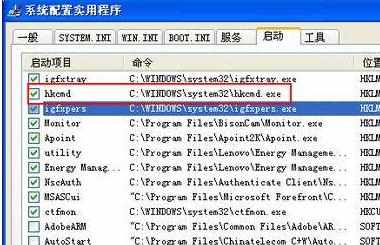
6、使用快捷键的只能一次性调整本次登陆电脑时的屏幕亮度,要固定屏幕亮度还需要使用方法二。
方法二 利用电源管理选项调整
1、双击屏幕右下角的“Energy Management”:
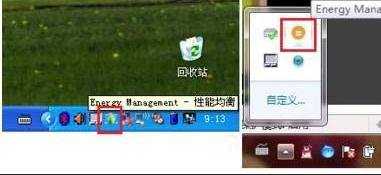
2、弹出“Lenovo电源管理”面板,双击其中的一种用电模式,比如“性能均衡”:

3、弹出“性能均衡”对话框:

4、分别调整使用外接电源和使用电池时的屏幕亮度即可,如上图;
5、调整完后单击“确定”按钮即可。
6、注意,该项方法中要打开电源管理,所以如果你不是以管理员身份登陆电脑,或开机没有启动电源管理软件时,屏幕右下角不会有电源管理图标。需要从开始菜单以管理员身份运行电源管理软件。
方法三 通过图形属性调整
1、在桌面空白处右击,从弹出菜单中选择“图形属性”:
2、或者右击屏幕右下角的“显示”图标,从弹出菜单中选择“图形属性”

3、弹出“英特尔@图形和媒体控制面板”窗口,选择“高级模式”单选项,并单击“确定”按钮。
4、在弹出的控制面板中,选择左侧的“颜色增强”选项,在右边的“亮度”即可调整了:

5、调整好后单击“确定”按钮即可。
6、如果你的右键菜单和屏幕右下角没有“图形属性”选项,则需要查看下“igfxtray.exe”和“igfxpers.exe”两个程序是否开机启动了:


联想笔记本显示器亮度怎么调节亮度的评论条评论